Clipmarken setzen, Clipmarken mit bereich setzen – Grass Valley EDIUS Pro v.7.4 Benutzerhandbuch
Seite 278
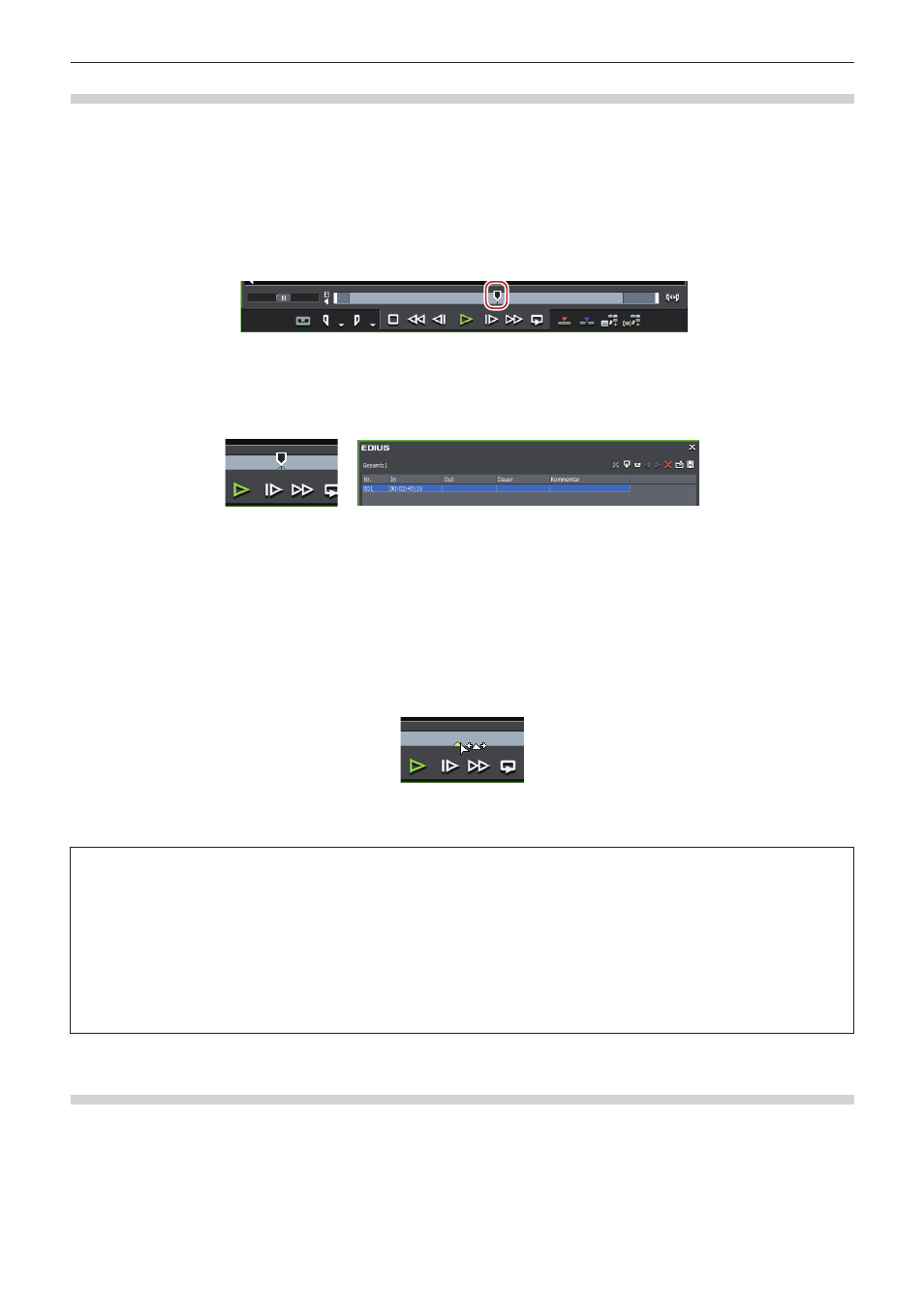
Kapitel 6 Bearbeiten von Timelines — Marken
278
Clipmarken setzen
Sie können Clipmarken für Quell-Clips setzen, die für den Bin und die aktuell im Player angezeigte Quelle registriert sind.
1)
Anzeigen der Quelle im Player.
f
„Anzeige der Clips am Player“ (w Seite 180)
2)
Schieben Sie den Schieberegler auf dem Player an die Position, an der die Clipmarke gesetzt werden
soll.
f
„Wiedergabe mit Shuttle/Schieberegler“ (w Seite 179)
3)
Klicken Sie auf [Marke setzen] in der [Clipmarke]-Liste.
f
„[Clipmarke]-Liste“ (w Seite 277)
f
Die Clipmarke wird für den Schieberegler auf dem Player angezeigt und der Timecode der Clipmarke wird in der [Clipmarke]-Liste
angezeigt.
1
Alternative
f
Klicken Sie auf [Marke] in der Menüleiste und klicken Sie auf [Marke hinzufügen].
f
Klicken Sie mit der rechten Maustaste auf die Clipmarkenliste und klicken Sie auf [Marke setzen].
f
Klicken Sie mit der rechten Maustaste auf den Schieberegler am Player und klicken Sie auf [Clipmarke setzen/Clipmarke löschen
(Umschalten)].
f
Setzen von Clipmarken:
[V]
2
f
Mit den folgenden Schritten können Sie die Markenpositionen verschieben.
g
Klicken Sie auf den Timecode bei [In] in der [Clipmarke]-Liste und geben Sie den gewünschten numerischen Wert ein.
g
Ziehen Sie die Clipmarke auf dem Schieberegler, während Sie [Strg] auf der Tastatur gedrückt halten.
f
Sie können gleichzeitig mit dem Setzen der Clipmarken Kommentare eingeben.
Klicken Sie in der Menüleiste auf [Marke] und klicken Sie auf [Marke bearbeiten], um einen Kommentar einzugeben.
„Kommentare zu Clipmarken eingeben“ (w Seite 280)
3
Hinweis
f
Wenn sich der Fokus auf dem Rekorder befindet, können keine Clipmarken gesetzt werden.
f
Hinzufüge-, Lösch- und Bearbeitungsaktionen, die an Clipmarken vorgenommen wurden, werden automatisch auf den Clips im Bin
reflektiert. Um die Informationen eines Clips vor der Bearbeitung zu hinterlassen, registrieren Sie diesen Clip im Voraus als einen
anderen Clip im Bin.
„Registrieren zwischen den In- und Out-Punkten zur Bin als separater Clip (Subclip)“ (w Seite 184)
Wenn Sie die Clipmarke eines Clips auf der im Player angezeigten Timeline hinzufügen, löschen und bearbeiten, registrieren Sie
diesen bei Bedarf im Bin als einen anderen Clip.
„Registrieren von Clips im Player zur Bin“ (w Seite 184)
f
Clipmarken können nicht in der [Sequenzmarke]-Liste gesetzt werden.
Clipmarken mit Bereich setzen
Sie können Clipmarken mit Bereich für Quell-Clips setzen, die für den Bin und die aktuell im Player angezeigte Quelle registriert sind.
1)
Anzeigen der Quelle im Player.
f